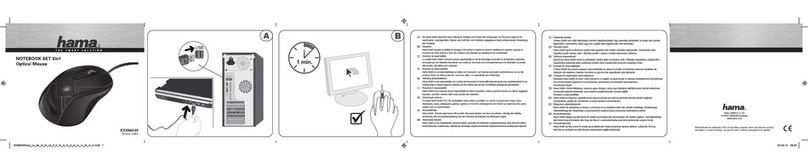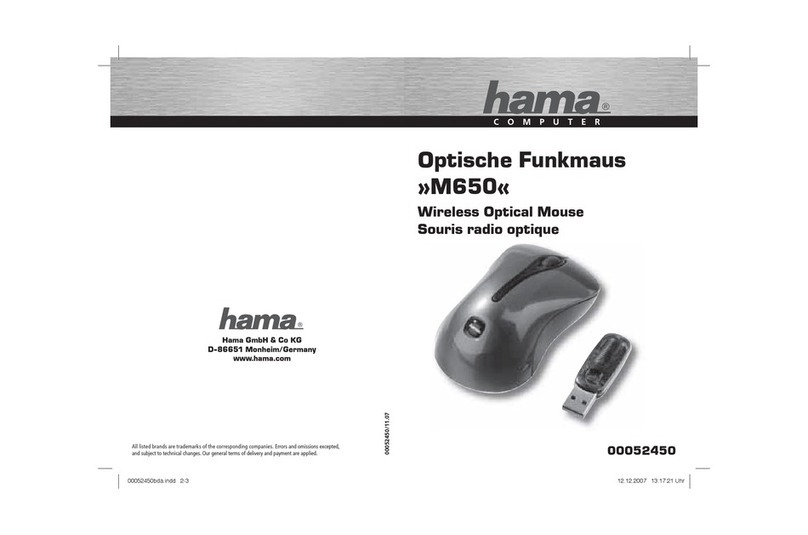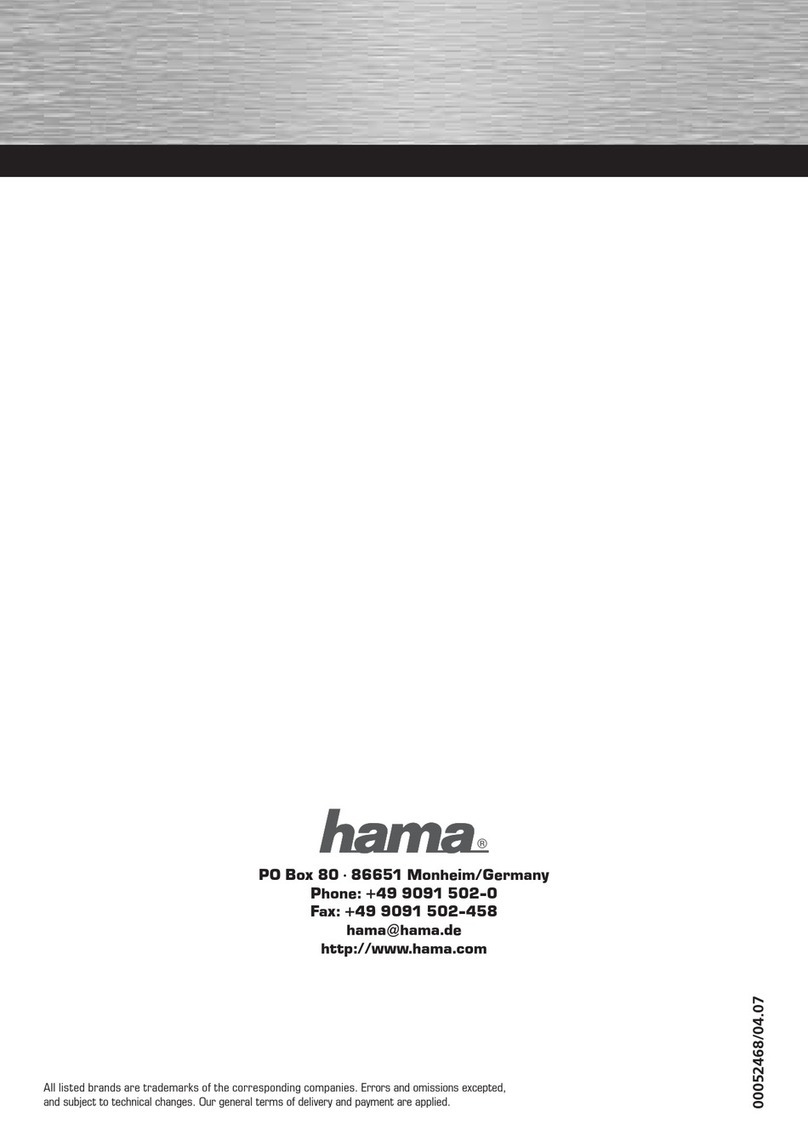1. Installing the hardware
1.1 Inserting batteries
• Remove the battery cover at the rear of the mouse and insert the
batteries the right way around in the battery compartment (Fig. 1). The
poles are indicated there.
• Close the battery compartment
1.2 Connecting the receiver
USB version
• Connect the USB plug of the receiver to the PC
USB socket or a USB hub.
PS/2 version
• If you have not already done so, shut down your
computer and switch it off*.
• Connect the PS/2 connector of the receiver
(via the USB-PS/2 adapter) to the PS/2 mouse
connector (green) on the PC.
• Switch on your computer and boot the system.
*Do not connect PS/2 version mouse when computer is switched on. This can
cause damage to your PC.
• The software supplied must be installed to assign specific functions to the
3rd (wheel) button and the additional buttons at the side. (See section 2)
5
2. Software Installation
• Deinstallieren Sie zunächst eventuell bereits vorhandene Maussoftware.
• Die Software unterstützt Windows 98SE/ME/2000/XP/Vista.
a) Legen Sie die beigelegte CD in Ihr CD-ROM oder DVD-ROM Laufwerk. Warten
Sie einen Moment, und die Installation wird automatisch gestartet.
Sollte dies nicht geschehen, klicken Sie auf Start =>Ausführen, geben
"X:\Setup" ein (wobei "X" für den Laufwerksbuchstaben Ihres CD-ROM
Laufwerks steht) und bestätigen mit Enter.
c) Starten Sie zum Abschluss der Installation Ihren PC neu.
Hinweis:
Während der Installation unter Windows XP/Vista kann eine Meldung bezüglich
eines nicht signierten Treibers erscheinen. Die Funktion der Maus oder Software
wird dadurch nicht beeinträchtigt. Fahren Sie mit der Installation fort.
3. Bedienung der Maussoftware
• Durch einen Doppelklick auf das Maus-Symbol in der Taskleiste können
Sie die Rad- und Tasteneinstellungen Ihren persönlichen Bedürfnissen
anpassen.
4. Funktionsprobleme
Sollte die Maus nicht erwartungsgemäß funktionieren, stellen Sie sicher, dass
Sie folgenden Schritte genau ausgeführt haben:
• Die Batterien sind neu und korrekt eingelegt
• Der Empfänger ist ordnungsgemäß an den Computer angeschlossen
• Empfänger und Geräte befinden sich innerhalb ihrer Funkreichweite (je nach
örtlichen Gegebenheiten max. 1,5m)
4
Fig.1
Fig.2
Fig.3
-
-
+
+
LLOperating Instructions
connect button
e